Cuando sale un nuevo juego al mercado, los amantes de los videojuegos le dan importancia y publican reseñas. Black Myth: Wukong es uno de los juegos más esperados, y los jugadores publican con frecuencia videos de su gameplay. Una buena grabación de gameplay depende de la habilidad del jugador y de la calidad del grabador que utilice.
Hay muchas plataformas disponibles en el mercado que ofrecen diversas funciones de grabación de gameplay a los usuarios. Hemos enumerado los mejores métodos para grabar una partida para ayudar a la comunidad de jugadores a encontrar el método adecuado para grabar Black Myth Wukong PS5.

En este artículo
- Parte 2. Graba Black Myth: Wukong con OBS (Windows, macOS y Linux)
- Parte 3. Graba Black Myth: Wukong con QuickTime Player (macOS)
- Parte 4. Graba Black Myth: Wukong con las teclas de acceso rápido de Steam
- Parte 5. Grabar Black Myth: Wukong con Xbox Game Bar
- Parte 6. Graba Black Myth Wukong con NVIDIA ShadowPlay
Parte 1. Graba Black Myth: Wukong con DemoCreator (Windows y macOS)

Como ya hemos mencionado, una buena grabadora te proporcionará sin duda los mejores resultados y te ayudará a potenciar tus habilidades de juego. Wondershare DemoCreator es uno de los mejores grabadores de gameplay disponibles hasta la fecha, ya que ofrece una grabación sin lag que ejecuta todo el juego con fluidez. Puedes activar tu webcam y grabar tu cara mientras muestras tus expresiones en bruto en todo momento.
Grabar una partida ininterrumpida durante 24 horas es una experiencia atractiva cuando se dispone de un grabador como DemoCreator. Te permite encender el micrófono para que el público participe con tus comentarios y reacciones.
Características principales de DemoCreator
- Generador de subtítulos IA: Si tu gameplay está dirigido a un público internacional, puedes utilizar el generador de subtítulos AI. Esta función genera subtítulos en más de 90 idiomas y ofrece más de 30 plantillas cautivadoras.
- Cambiador de voz AI: Dale un toque peculiar a tu gameplay modificando tu voz durante el gameplay. Esta función ofrece más de 20 voces incorporadas que transforman tu voz en la de un famoso o un personaje animado.
- Potenciador del habla IA: Al grabar Black Myth: Wukong con DemoCreator, podrás mejorar el audio de tu gameplay. Al reducir el ruido de fondo no deseado, te aseguras de que tu audio sea claro.
- Eliminador de fondos de video IA: Para los jugadores a los que les gusta grabar gameplay con un recorte de sus caras, DemoCreator tiene justo lo que necesitan. Con esta función, puedes grabar tu cara seleccionando el fondo que prefieras.
Ventajas de utilizar DemoCreator
- Grabación de calidad: Para impresionar a tu público, puedes grabar una partida con la máxima calidad, como 4K u 8K. Cuando el juego se graba a 120 fps, los movimientos del video se suavizan.
- Recursos de juego: Con este versátil grabador de gameplay, puedes hacer que tus grabaciones sean interactivas y atractivas. Con la ayuda de los stickers, subtítulos, superposiciones y transiciones adecuados, eleva tu grabación haciéndola cautivadora.
- Almacenamiento en la nube: Para guardar tus triunfos para siempre, utiliza el almacenamiento en la nube de 512 MB y accede a tu trabajo desde cualquier lugar. Con funciones increíbles como la copia de seguridad en la nube y el control de la caducidad de los enlaces de video, es la herramienta adecuada para ti.
El método correcto para grabar Black Myth: Wukong usando DemoCreator
Este grabador de pantalla Wukong garantiza un funcionamiento fluido y una alta calidad de grabación. Descubramos el método adecuado para grabar un juego con DemoCreator:
Paso 1 Usa DemoCreator para grabar Black Myth: Wukong
Para mostrar tus habilidades de juego a tus seguidores, abre la interfaz de juego y luego dirígete a DemoCreator. Presiona el botón "Grabador de video" desde su interfaz principal para acceder a una pequeña ventana y selecciona "Juego".
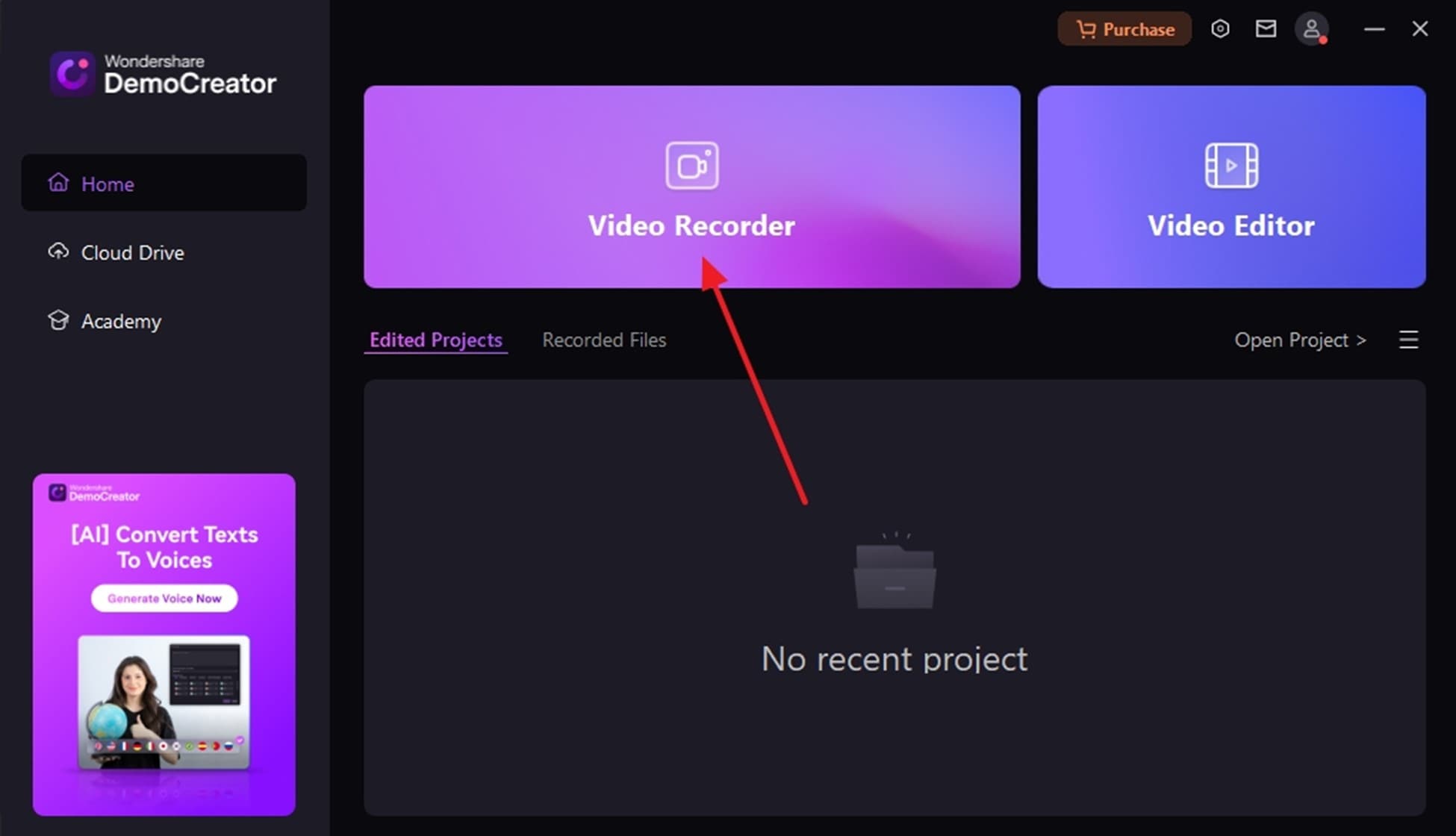
Paso 2 Enciende la webcam para grabar tus expresiones auténticas
En la ventana siguiente, selecciona la ventana de grabación del juego y consulta la barra de herramientas de la parte inferior para realizar otras acciones. Cuando selecciones la opción "Cámara Web", se activará tu cámara y se mostrará tu video.
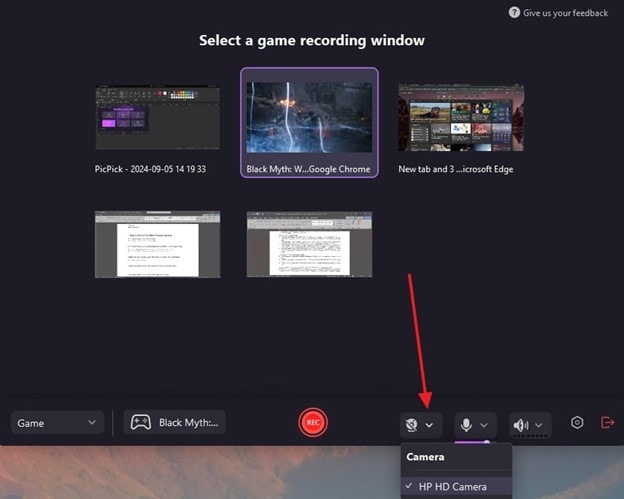
Paso 3 Activa el micrófono para que el público participe con comentarios
Haz clic en los botones "Micrófono" y "Audio del sistema" para activar el micrófono y seleccionar los ajustes de audio, respectivamente. Para acceder a los ajustes avanzados, utiliza el botón "Ajustes avanzados" para seleccionar los ajustes de grabación en la siguiente ventana.
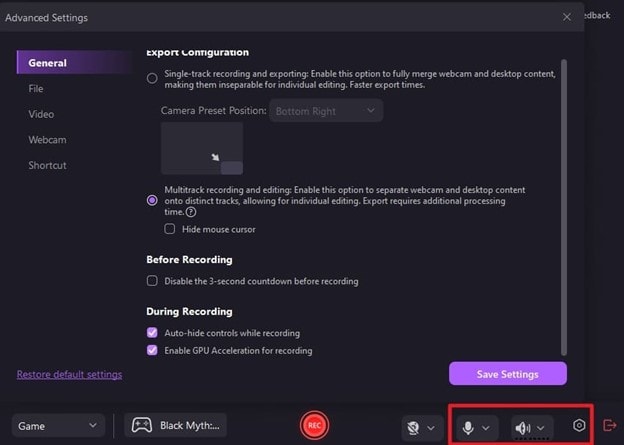
Paso 4 Iniciar la grabación multipista para obtener la mejor grabación
Tras guardar los ajustes, al pulsar el botón rojo "Rec" accederás a una nueva pantalla en la que elegirás "Grabación y edición multipista". Vuelve a presionar el botón "Aceptar" y tu pantalla empezará a grabarse con una pequeña barra de herramientas flotante en la esquina superior derecha.
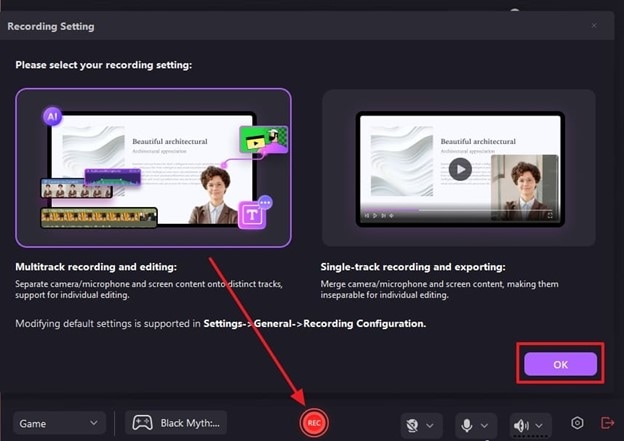
Paso 5 Detener la grabación y editarla
Ahora, juega al juego y grábalo utilizando la cámara web y el micrófono. Una vez finalizada la partida, dirígete a la barra de herramientas flotante y presiona el botón rojo "Detener" para detener la grabación. Serás dirigido al editor de video DemoCreator, donde tu juego estará listo para ser editado.
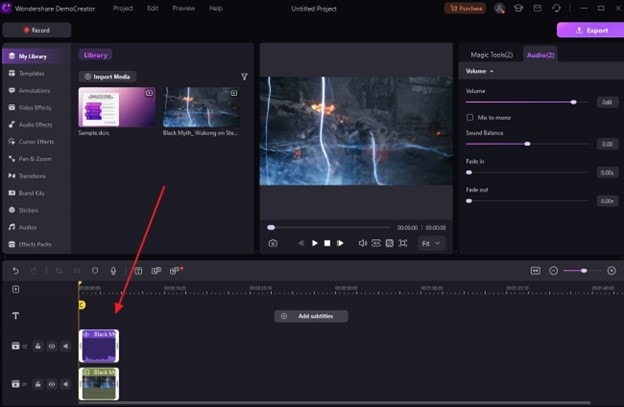
Parte 2. Graba Black Myth: Wukong con OBS (Windows, macOS y Linux)
Si buscas una herramienta diseñada para grabar gameplay, OBS es la tuya. Con grabación de audio y video de alto rendimiento, esta herramienta ofrece múltiples fuentes de grabación. Puedes establecer un número ilimitado de escenas y pasar de una a otra a la perfección mediante transiciones personalizadas. La siguiente guía explicará el método correcto para grabar Black Myth Wukong PS5 usando OBS:
Paso 1. Para grabar tu Black Myth: Wukong con OBS, primero tienes que acceder a la herramienta en tu PC y navegar hasta la sección "Fuentes". Aquí, presiona el botón "+" para seleccionar la opción "Captura de ventana" en el menú ampliado que aparece.
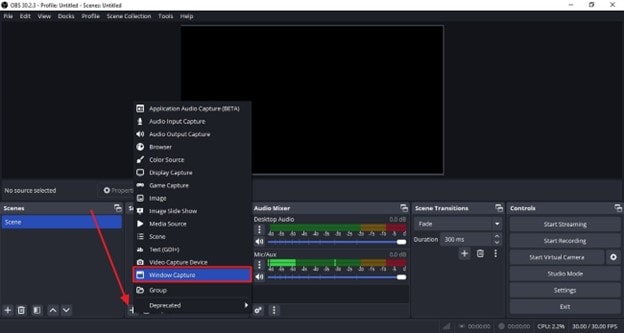
Paso 2. En la pequeña ventana emergente, elige la opción "Crear nuevo" y haz clic en "Aceptar" después de marcar la casilla "Hacer visible la fuente".
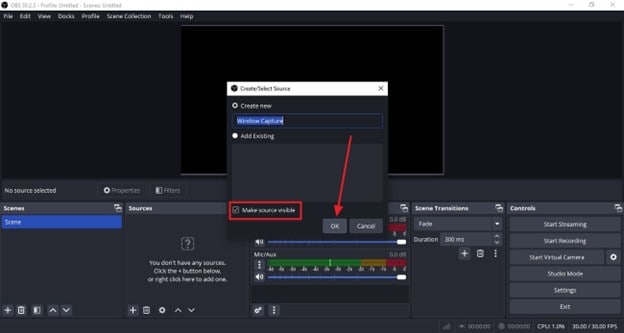
Paso 3. Al hacer clic en el botón "Aceptar", accederás a una nueva ventana "Propiedades para la captura de ventanas", en la que deberás introducir los ajustes. Abre la interfaz del juego y vuelve rápidamente a OBS para continuar el proceso. En la misma ventana, selecciona la "Ventana" y el "Método de captura" junto con otros ajustes y, a continuación, presiona el botón "Aceptar".
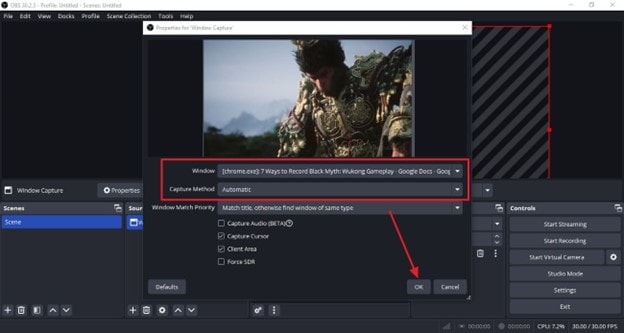
Paso 4. Ahora que ya has introducido todos los ajustes deseados, puedes grabar la partida. Accede a la sección "Controles" desde la parte derecha de la pantalla y pulsa la opción "Iniciar grabación".
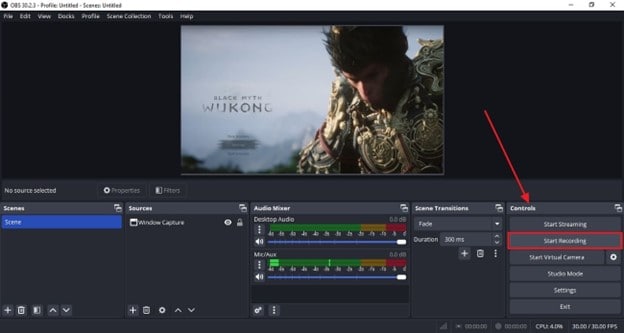
Paso 5. Minimiza la ventana OBS y abre la interfaz de juego al iniciarse la grabación. Desde la aplicación de juegos, juega mientras la grabadora de juegos OBS registra cada evento.

Paso 6. Cuando termine el juego, sal de la ventana y vuelve a OBS en tu PC para detener la grabación. Para finalizar el proceso de grabación, ve a la sección "Controles" y presiona el botón "Detener grabación".
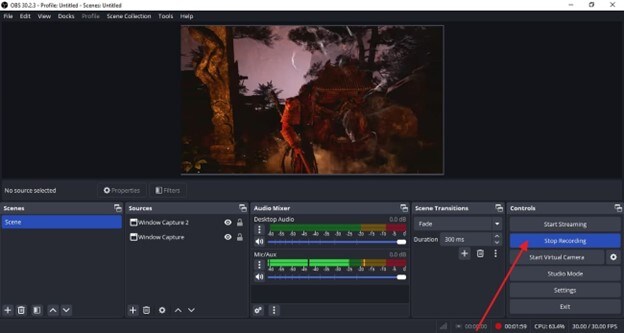
Principales características de OBS
- Con sus funciones de mezcla de audio, puedes mejorar la calidad del sonido aplicando la puerta de ruido, la supresión de ruido y los filtros de puerta.
- Esta herramienta permite a los usuarios grabar partidas en 8 pantallas diferentes para disfrutar al máximo de Black Myth.
- Puedes configurar tus teclas de acceso rápido para simplificar el proceso de grabación y cambio entre las opciones de la escena.

Parte 3. Graba Black Myth: Wukong con QuickTime Player (macOS)
QuickTime Player es un reproductor multimedia integrado en macOS que permite diversas funciones en un dispositivo, incluida la grabación de gameplay. Permite la grabación de películas, audio y pantalla, donde los usuarios pueden capturar su ventana preferida. Para grabar gameplay, puedes activar los clics del ratón para destacar tu navegación por el juego. Para entender cómo puedes ejecutar esta tarea utilizando el grabador de pantalla Wukong en Mac, sigue los siguientes pasos:
Paso 1. Para mostrar tu gameplay, inicia la grabación abriendo la página de inicio de tu MacBook y luego dirígete a la aplicación "QuickTime Player".
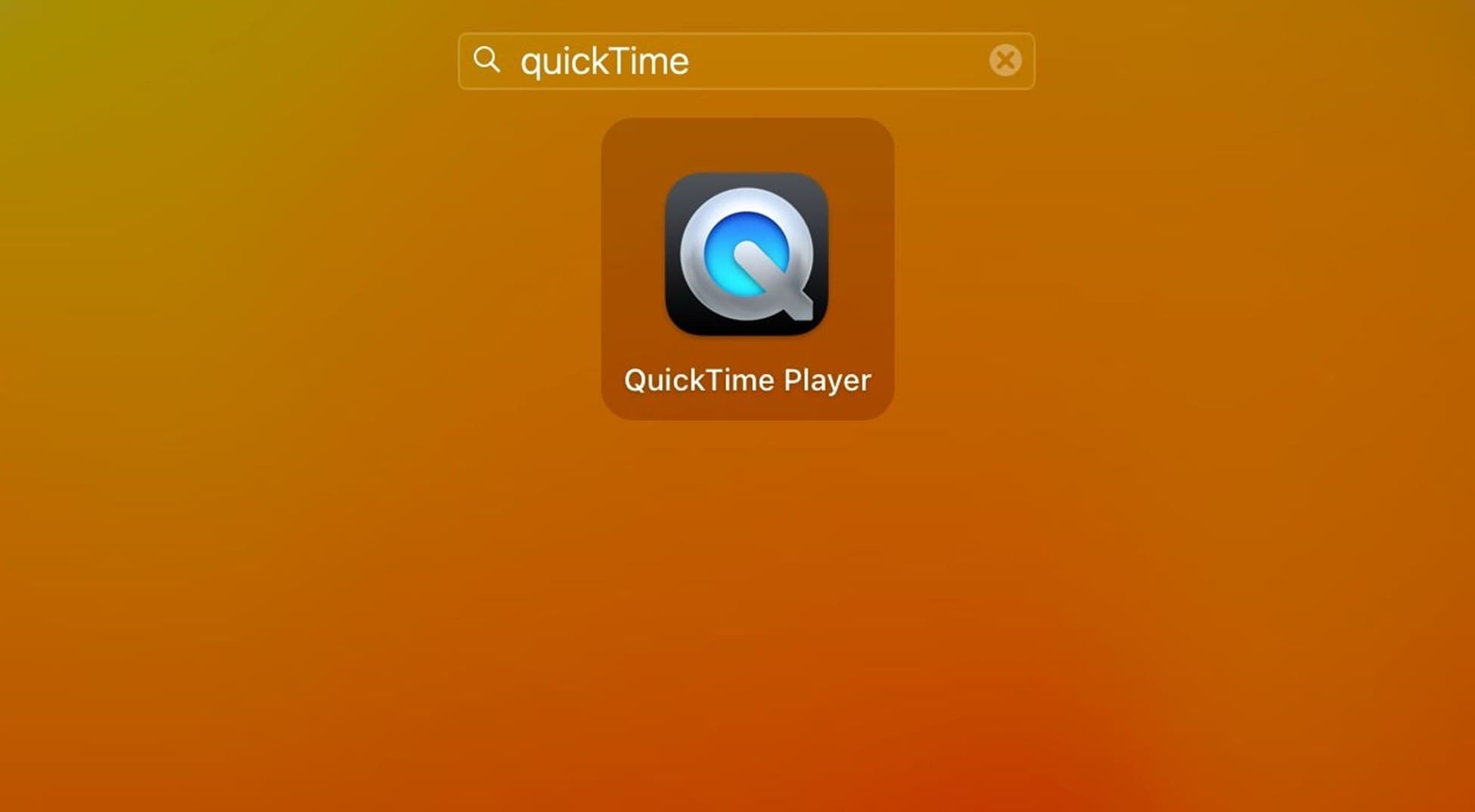
Paso 2. Desde la parte superior de la pantalla, navega hasta la pestaña "Archivo" para seleccionar la opción "Nueva grabación de pantalla". Visita el juego y selecciona el área de la pantalla que necesitas grabar, después presiona el botón "Grabar" de la barra de herramientas flotante.
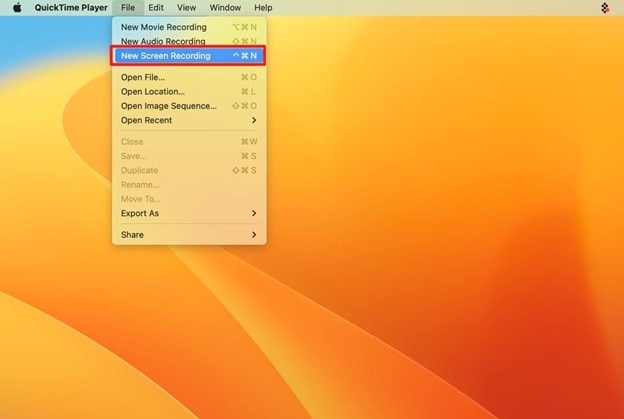
Paso 3. Empieza a jugar a Black Myth: Wukong en tu MacBook mientras QuickTime Player graba la partida para ti.
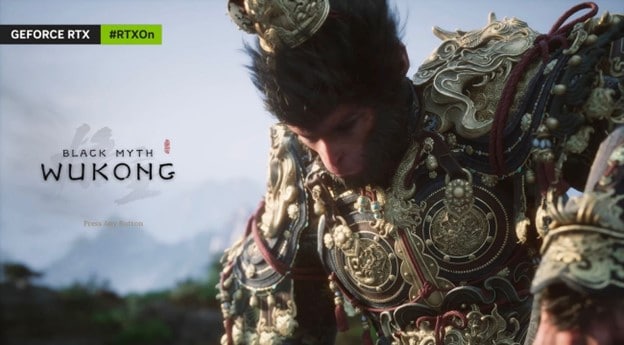
Paso 4. Cuando termine el juego, minimiza su ventana y vuelve a la página de inicio de tu MacBook. En la barra superior, haz clic en el pequeño botón "Detener" para finalizar la grabación.
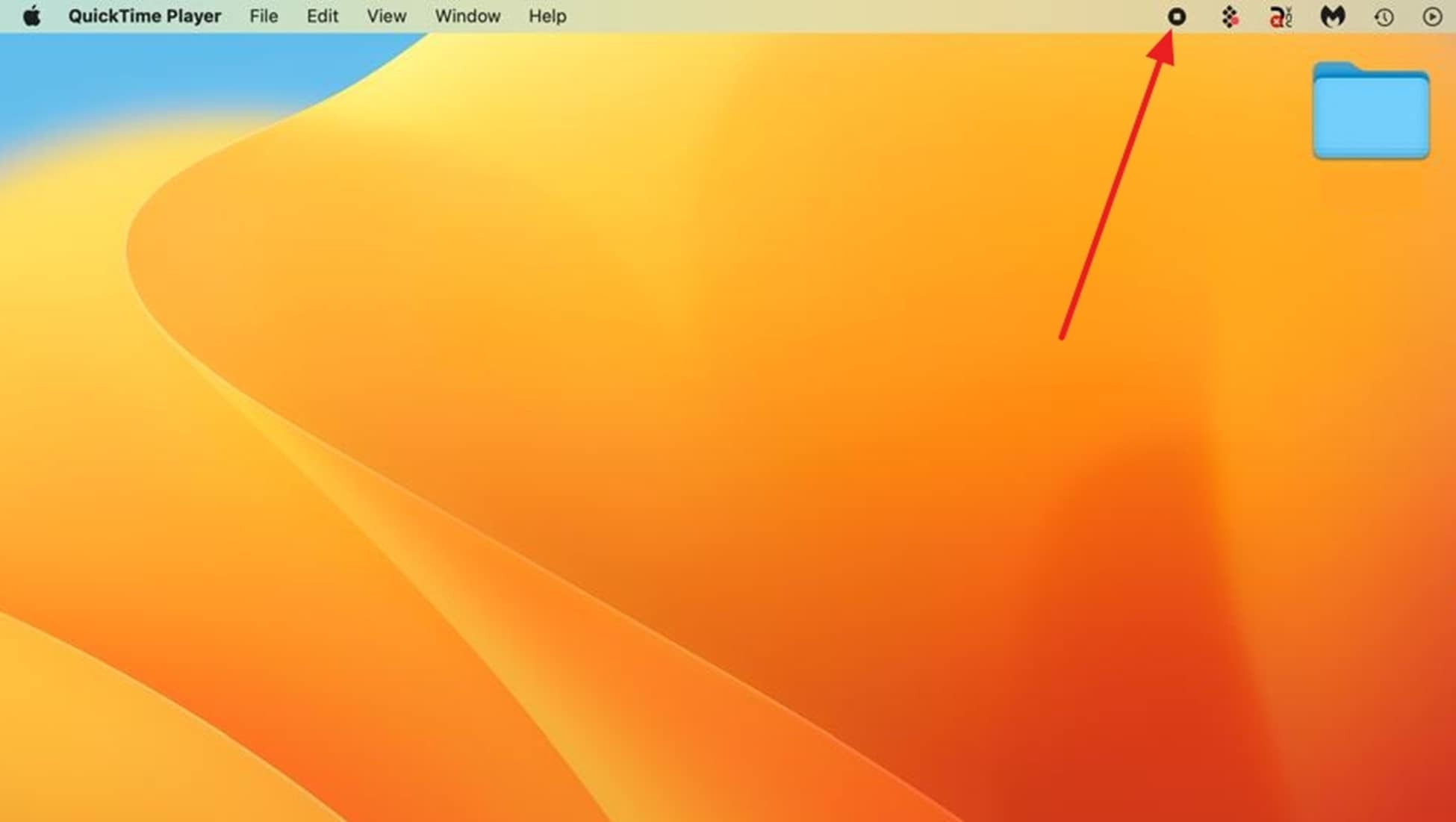
Parte 4. Graba Black Myth: Wukong con las teclas de acceso rápido de Steam
Buenas noticias para los aficionados a los videojuegos, Steam es una plataforma versátil que permite a los usuarios comprar, descargar y gestionar videojuegos. También ofrece una útil función de grabación de partidas que te permite compartirlas con los espectadores con una calidad de 24 Mbps. Los usuarios pueden utilizar su función de grabación de audio, que incluye varias opciones de audio. La guía paso a paso para utilizar esta herramienta para grabar gameplay es la siguiente:
Paso 1. Si quieres demostrar tus habilidades para grabar partidas, accede a la interfaz principal del grabador de pantalla de Steam Black Myth y presiona el botón "Steam" situado en la esquina superior izquierda. En el menú ampliado, presiona la opción "Configuración" para abrir una nueva ventana.
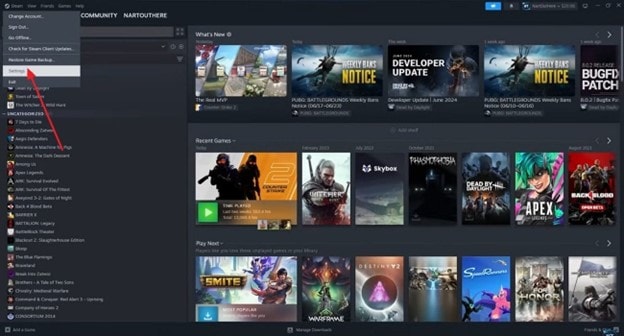
Paso 2. Tras abrir la ventana "Configuración de Steam", desplázate al panel izquierdo de la pantalla y haz clic en el botón "Interfaz". Esta acción descubrirá un nuevo panel en la parte derecha de la misma ventana.
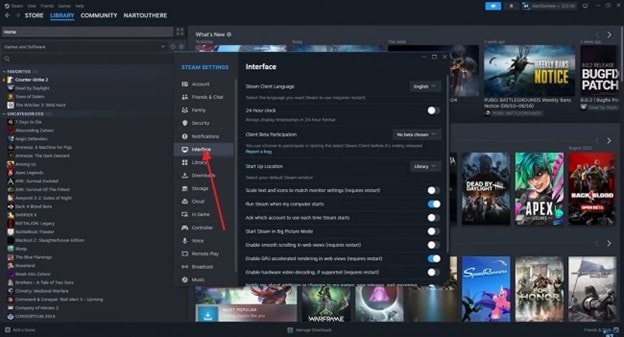
Paso 3. Desde este panel, en la parte derecha de la pantalla, ve a la opción "Participación Beta Cliente" y despliega el menú desplegable. Después de seleccionar la opción "Steam Actualización Beta" en el menú, espera a que aparezca una nueva ventana emergente en la pantalla.
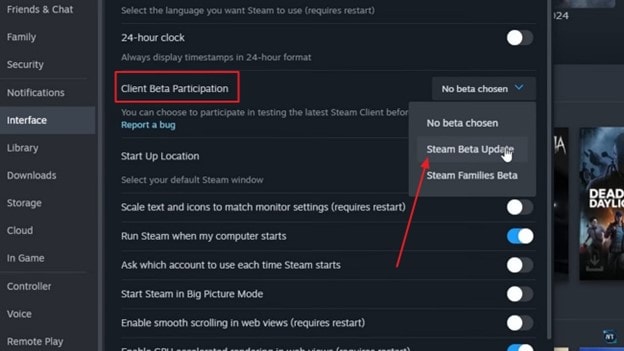
Paso 4. Después de seleccionar la opción de actualización beta de Steam, tu aplicación querrá reiniciarse. En esta ventana emergente, selecciona la opción "Reiniciar ahora" y espera a que Steam se inicie de nuevo.
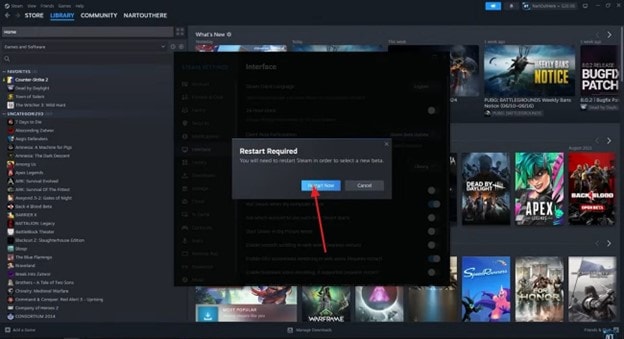
Paso 5. Una vez que la herramienta Steam se reinicie en tu PC, utiliza su interfaz principal para seleccionar de nuevo la opción "Steam" en la esquina superior izquierda. En la lista de opciones, selecciona la opción "Configuración" y ábrela en la ventana siguiente. Para entrar en los ajustes relacionados con el juego, tendrás que consultar el panel izquierdo de esa ventana y, entre las opciones, seleccionar la de "Grabación de partidas".
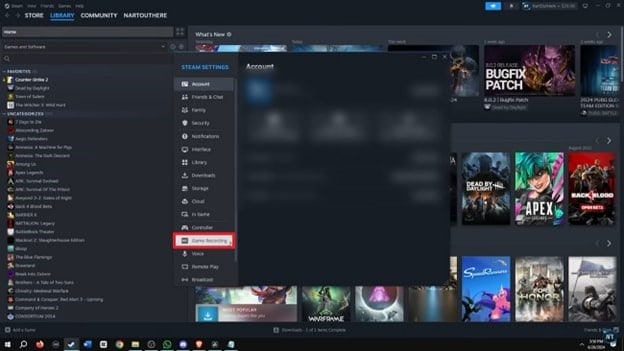
Paso 6. En la ventana emergente que aparece a continuación, utiliza el botón "Entendido" para continuar con el proceso. En la ventana "Grabación de partidas", selecciona la opción "Grabar a petición" del "Modo de grabación" y continúa hacia abajo para entrar en otros ajustes. Después de introducir la calidad del video, ve a la sección "Teclas de acceso directo" y establece las teclas de acceso directo para iniciar, detener, captura de pantalla y marcador de línea de tiempo.
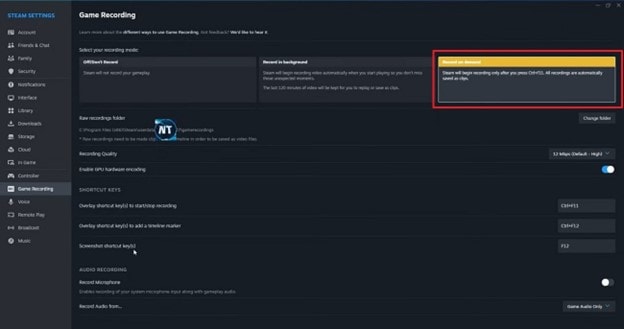
Paso 7. Cuando hayas introducido los ajustes deseados, sal de la interfaz de Steam y abre el juego. Empieza a jugar y, cuando se acerque el momento clave, utiliza la tecla de acceso directo de inicio de grabación introducida previamente.
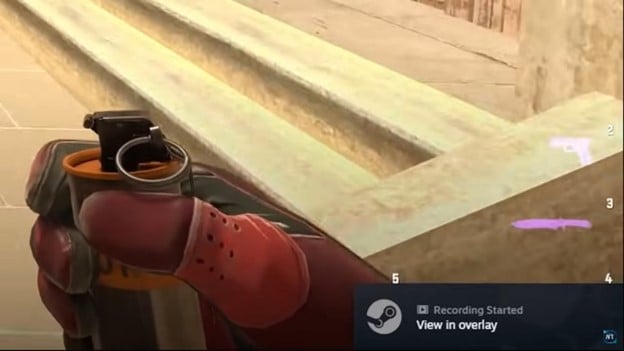
Paso 8. Cuando termine tu momento favorito del juego, utiliza los mismos atajos de teclado que usaste para iniciar la grabación. Una vez finalizada la grabación de la partida, minimiza la ventana del juego y accede a la grabación en la aplicación de Steam.
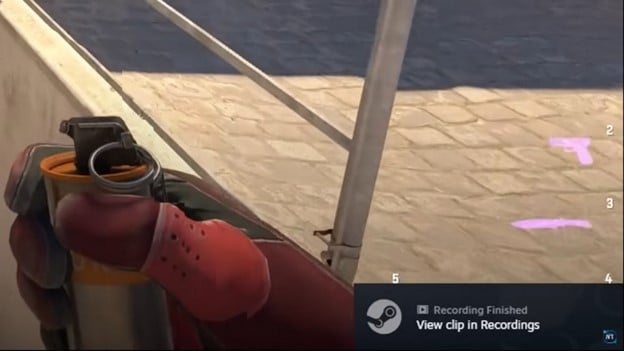
Parte 5. Grabar Black Myth: Wukong con Xbox Game Bar
La Xbox Game Bar ofrece muchas funciones relacionadas con el juego que son suficientes incluso para un jugador profesional. Con esta eficiente herramienta, graba gameplay con la cámara y el micrófono, garantizando la mejor experiencia de grabación. Al activar los clics del ratón, también puedes compartir las navegaciones y clics exactos con tu audiencia. La siguiente sección cubre el método para grabar Black Myth: Wukong usando la Barra de Juego Xbox:
Paso 1. Para mostrar tus habilidades en el juego, abre la interfaz del juego y utiliza el teclado para presionar las teclas "Windows+ G". En la pequeña barra de herramientas flotante de la parte superior, selecciona el botón "Audio" para ajustar los sonidos del sistema.
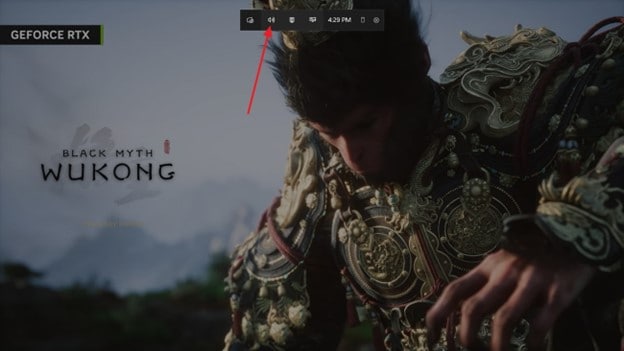
Paso 2. Para abrir la ventana de la cámara, utiliza la misma barra y haz clic en el icono "Capturar"; se abrirá una ventana "Capturar" en la parte izquierda de la pantalla. Cuando empiece la partida, utiliza el botón "Iniciar grabación" de la ventana emergente y disfruta del juego.
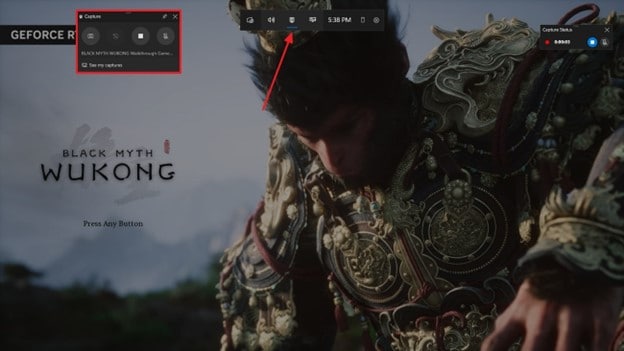
Paso 3. Cuando hayas terminado de jugar, finaliza la grabación con la barra de herramientas flotante y presiona el botón "Detener" para finalizar la grabación de la partida.

Parte 6. Graba Black Myth Wukong con NVIDIA ShadowPlay
Graba tu partida y haz que los efectos visuales tengan un aspecto espectacular con la biblioteca de filtros de juego. Si quieres grabar la partida sin ni siquiera presionar el botón de grabación, puedes utilizar la opción NVIDIA Replay. Para los usuarios a los que no les gusta abrir la aplicación varias veces, esta herramienta de grabación de pantalla de Black Myth ofrece un acceso directo. Este práctico método de grabación de partidas captura y detiene la partida utilizando sólo el teclado:
Paso 1. Para iniciar la grabación utilizando NVIDIA ShadowPlay, abre GeForce Experience en tu PC e introduce la configuración que desees, incluida la configuración de la tecla de acceso directo.

Paso 2. Una vez introducidos los ajustes, presiona a la vez las teclas "Alt+F9" y verás una notificación en la parte superior derecha de la pantalla que te indica que se ha iniciado la grabación. Ahora, juega al juego utilizando la interfaz de juego y disfruta de la experiencia.

Paso 3. Cuando termine el juego, vuelve a utilizar las teclas "Alt+F9" de tu teclado. Esto abrirá una notificación que aparecerá en la parte superior derecha de tu pantalla, diciendo que la grabación ha sido guardada.


Parte 7. Cómo grabar Black Myth: Wukong en PS4/PS5
Consola de juegos que puede grabar partidas, PlayStation es un dispositivo avanzado con numerosas funciones. Puedes grabar el gameplay con una calidad de video de 4K, capturando cada pequeño detalle del juego. Los jugadores pueden seleccionar la duración de la grabación del juego como deseen. El gameplay grabado puede compartirse en plataformas de redes sociales como Twitter y YouTube o directamente con amigos a través de PlayStation Network.
Paso 1. Graba Black Myth Wukong PS5 e inicia el proceso manteniendo presionado el botón "Crear" del mando. Esta acción desplegará una barra en la parte inferior de la pantalla, donde irás al extremo derecho y entrarás en las "Opciones de captura".
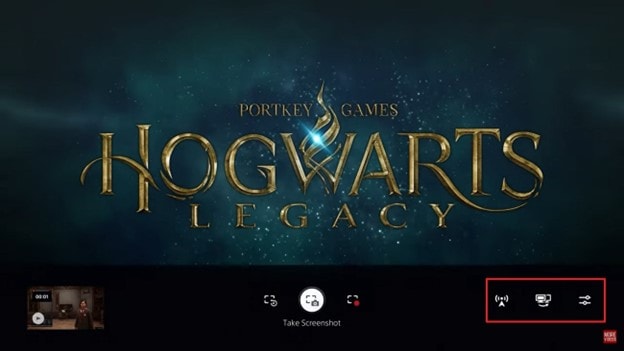
Paso 2. En las "Opciones de captura", ajusta la configuración dada para garantizar una grabación fluida. Selecciona el tipo de archivo de captura de pantalla junto con otros ajustes del clip de video y vuelve a la interfaz principal de juego.
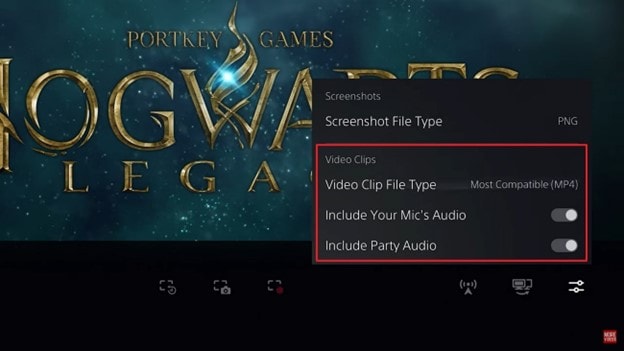
Paso 3. Tras introducir los ajustes de grabación y captura de pantalla, vuelve a la interfaz principal y presiona la opción "Iniciar nueva grabación" para empezar a grabar gameplay.
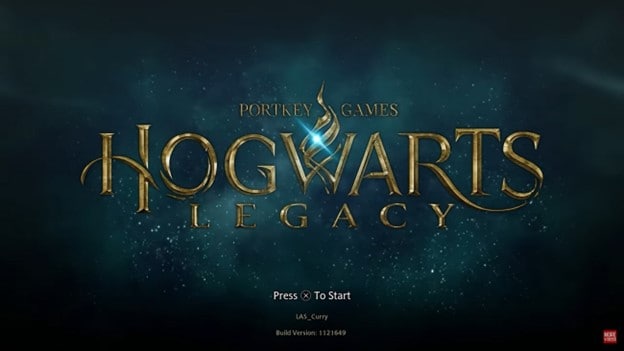
Paso 4. Cuando empieces a jugar, presiona la tecla "X" del mando y empieza a jugar. Al terminar el juego, tendrás que usar el mando de PS5 para finalizar la grabación. Presiona de nuevo el botón "X" para detener la grabación, y aparecerá la notificación de confirmación en la parte derecha de la pantalla.
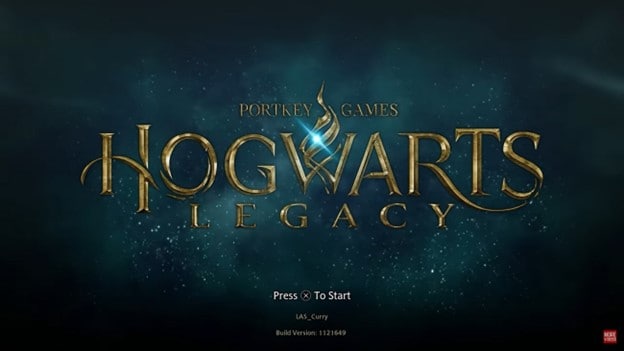
Conclusión
En conclusión, Black Myth: Wukong es un juego recién lanzado con muchos seguidores. Hay gente que graba su gameplay y lo publica en las redes sociales. Existen múltiples formas de grabar gameplay, pero DemoCreator ofrece las mejores prestaciones en grabación de juegos de alta calidad.


